Affichez les tâches qui vous ont été affectées en créant des filtres ou des rapports.
Pour trouver rapidement les tâches qui vous sont assignées ou qui sont assignées à une autre personne :
- Pour afficher les tâches à partir d’une seule feuille, utilisez un filtre.
- Pour afficher les tâches à partir de plusieurs feuilles, créez un rapport.
Les étapes de cet article supposent que les tâches sont attribuées en colonnes, en utilisant un type de colonne Liste des contacts. Pour plus d'informations, consultez Types de colonnes.
Afficher les tâches attribuées sur une seule feuille
- Ouvrez la feuille qui contient les tâches que vous voulez afficher.
- Dans la barre de menus, sélectionnez Filtrer > Nouveau filtre.
- Filtre nommé :
- Dans le Créer un filtre formulaire, sélectionnez :
- Attribuée à
- Fait partie de
- Dans la fenêtre Sélectionner des valeurs, sélectionnez le nom de la personne dont vous souhaitez consulter les tâches.
Pour créer un nouveau filtre qui retrouve les tâches du collaborateur qui affiche actuellement la feuille, sélectionnez Utilisateur actuel. Cela peut être pratique si vous créez un filtre partagé.
- Sélectionnez Appliquer.
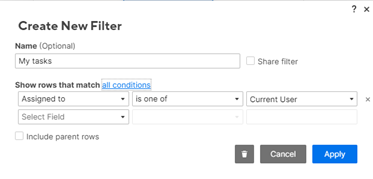
Les données de la feuille seront filtrées pour ne montrer que les tâches attribuées à la personne dont vous avez sélectionné le nom dans la case Sélectionner des valeurs.
Ce que vous voyez dépend de vos autorisations de partage.Pour plus d'informations, consultez Créer un filtre pour afficher ou masquer les données.
Afficher les tâches attribuées à partir de plusieurs feuilles
Utilisez les rapports pour suivre les projets dans plusieurs feuilles et rechercher les éléments qui vous sont affectés ou qui sont affectés à une autre personne.
Il existe deux types de rapports, voir Types de rapports.
Pour créer un rapport :
- Allez dans la barre de menus de Smartsheet et sélectionnez l'icône plus.

- Sélectionner Rapport, puis choisissez le type de rapport souhaité.
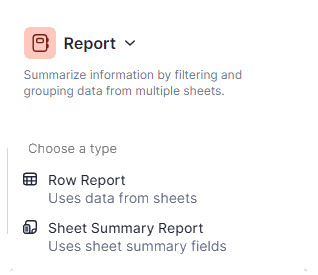
- Nommez le rapport.
- Dans le Générateur de rapports formulaire :
- Dans Feuille, sélectionnez les feuilles contenant les tâches à rechercher.
- Dans Colonnes, sélectionnez la Affecté à (ou le nom de colonne Liste des contacts contenant les destinataires).
- Dans le Filtres, sélectionnez le nom de la personne dont vous souhaitez afficher les tâches.
Pour créer un nouveau filtre qui retrouve les tâches du collaborateur qui affiche actuellement la feuille, sélectionnez Utilisateur actuel. Cela peut être pratique si vous créez un filtre partagé.
Pour plus d'informations, consultez Créer un rapport de ligne et Créer des critères de filtre dans le Générateur de rapports.